Инсталиране и актуализация на iTunes for Dummies на компютър (Windows) и Mac (OS X), ръчна и автоматична проверка на актуализацията на iTunes
ПредишнаАктуализирането на вашия компютър и iTunes до най-новата версия е много лесно и отнема само няколко стъпки. Днес ще ви кажем как да инсталирате iTunes на компютър (Windows) и Mac (OS X), как да настроите автоматична проверка на актуализацията и как да актуализирате iTunes ръчно.
Съдържание:
Както вече знаете, медийният комбиниращ iTunes е необходим за изтегляне на съдържание (музика, видео) на iPhone, iPod Touch и iPad и синхронизирането им (контакти, настройки, календар) с компютър. В допълнение към елементарните функции, iTunes ви позволява да възстановите iPhone или друго iOS устройство (iPod Touch и iPad), да актуализирате фърмуера на устройството и да създадете резервно копие. От всичко казано по-горе можем да заключим, че iTunes е необходим за всички собственици на iPhone, iPod Touch и iPad. И следователно всеки собственик на устройство, базирано на iOS, трябва да може да инсталира и актуализира iTunes до най-новата версия.
Какво трябва да знаят начинаещите за iTunes:
Как да инсталирате iTunes
iTunes, както всяко друго приложение, се инсталира в средите на Windows и Mac OS X по стандартен начин, процесът не е по-различен.
В зависимост от операционната система и нейния битрейт (32- или 64-битов), iTunes се инсталира отделно на:
- Mac OS X;
- Windows (32-битова версия);
- Windows (64-битова версия).
iTunes е съвместим с Windows XP, Vista, Windows 7 и 8.
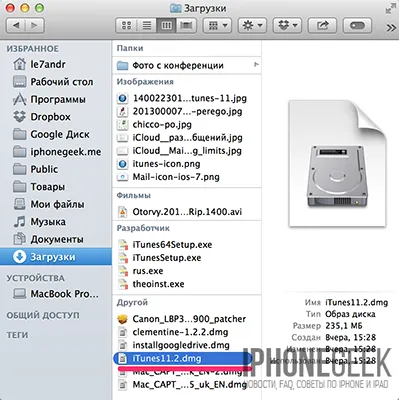
Няма нужда да изтегляте и инсталирате iTunes отделно на iMac, Mac Pro, MacBook Air и Pro, поне на OS X Geeks. Програмата е инсталирана в системата по подразбиране.
Как да актуализирате iTunes в среда на Windows
По подразбиране, след инсталиране, всеки път, когато стартирате iTunes, той автоматично ще проверява за актуализации и ако се появи нова версия на сървъра на Apple, програмата ще предложи да изтеглите и инсталирате актуализацията. Всичко, което трябва да направите, е да се съгласите да изтеглите и инсталирате актуализации на iTunes в отделен прозорец за актуализация на софтуера на Apple.
Можете да проверявате за актуализации на iTunes, без да стартирате програмата, програмата за изтегляне на Apple Software Update е отделна програма и се стартира извън средата на iTunes.
Може да проверява за актуализации за всички софтуерни продукти на Apple за операционната системаПрозорци по график:
- Ежедневно
- Ежеседмично
- Месечно
- Никога
Можете да зададете честотата на проверките в прозореца Apple Software Updateв менюто Edit -> Настройки -> График.
Ако по някаква причина iTunes не проверява автоматично за актуализации, когато го стартирате, можете да проверите наличността на нова версия от Apple ръчно.
Как да надстроите iTunes до пълен Mac в OS X
Собствениците на Mac са много по-щастливи, системата автоматично проверява за актуализации на софтуера, а не само iTunes. Не са необходими допълнителни "танци с тамбура".
Разбира се, в OS X, както и в Windows, можете да проверите за актуализация сама по себе сиiTunes ръчно.
Как да изключите автоматичната проверка на актуализациите в iTunes
Ако по някаква причина не искате iTunes да проверява за актуализации, можете да изключите функцията.
На пълен Mac в OS X:
На компютър с Windows:
Толкова е просто, iTunes се инсталира като всяко друго приложение в операционната система, от която се нуждаете, можете да актуализирате програмата автоматично или ръчно, можете да изключите автоматичната проверка за актуализиране, ако е необходимо.
Сигурни сме, че няма да имате никакви затруднения при работата с iTunes, ако имате въпроси или предложения, ние сме готови да ги прочетем в коментарите инека се опитаме да им отговорим.
СледващаПрочетете също:
- Как да премахнете iTunes от компютър с Windows и Mac напълно и правилно
- 3 начина за изтегляне на музика на iPhone от компютър, чрез iTunes и iTools, директно от интернет
- Тайните на синхронизирането на iPhone и iPad с iTunes на компютър
- Съвет как да удължите живота на настолна лампа за компютър -
- Гранитни кранове. Процедура за инсталиране